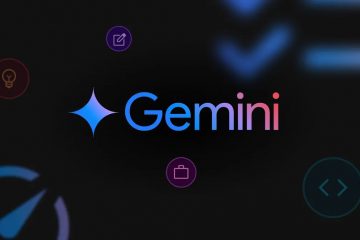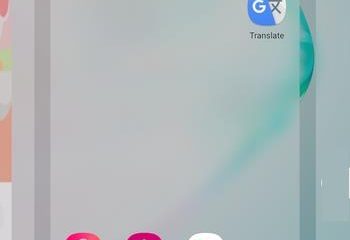Outlook on Microsoftin sähköpostipalvelu, joka yhdistää henkilökohtaiset ja yrityskäyttäjät yhden alustan alle. Voit käyttää sitä miltä tahansa laitteelta-verkkoselaimen, työpöytäsovelluksen tai mobiilisovelluksen kautta. Tämä opas näyttää kaikki menetelmät, mukaan lukien kuinka korjata yleisiä kirjautumisongelmia ja pitää tilisi suojattuna.
1) Käytä Outlookin sähköpostia verkossa
Avaa selain ja siirry osoitteeseen Outlook.com. Napsauta Kirjaudu sisään ja anna sähköpostiosoitteesi ja salasanasi. Jos olet epävarma kirjautumistiedoistasi, voit nollata ne myöhemmin Microsoftin palautussivulta.
Asetuksistasi riippuen Outlook saattaa pyytää vahvistuskoodia tai todentajan hyväksyntää. Suorita tarkistus varmistaaksesi, että yrität todella kirjautua sisään.
9
Kun olet kirjautunut sisään, näet vasemmalla postilaatikkosi, kansiosi ja kalenteripaneelin. Napsauta rataskuvaketta säätääksesi asettelua tai ilmoituksia. Verkkoversio synkronoituu automaattisesti työpöytä-ja mobiilisovellusten kanssa, joten kaikki tässä tekemäsi muutokset säilyvät.
2) Käytä Outlook-sähköpostia Windowsissa tai Macissa
Lataa Outlook-sovellus Microsoft Storesta tai osana Microsoft 365-pakettiasi. Macilla löydät sen App Storesta. Avaa ohjelma asennuksen jälkeen ja kirjaudu sisään tilillesi.
<9"g height="1499"height="962"src="https://www.digitalcitizen.life/wp-content/uploads/2025/11/outlook-app-desktop-how-to-access-outlook-email.png"src="https://www.digitalcitizen.life/wp-content/uploads/2025/11/outlook-app-desktop-how-to-access-outlook-email.png">
Kun yhteys on muodostettu, postilaatikkosi synkronointi alkaa. Voit muuttaa sitä, kuinka usein Outlook tarkistaa uudet sähköpostit, tai säätää lukuruutua näkyvyyden parantamiseksi. Nyt on hyvä hetki linkittää myös kalenterisi ja yhteystietosi.
3) Käytä Outlook-sähköpostia mobiililaitteella (Android ja iPhone)
Hanki sovellus Google Playsta tai App Storesta. Varmista, että kehittäjä on Microsoft Corporation väärennettyjen versioiden välttämiseksi. Avaa seuraavaksi sovellus, napauta Lisää tili ja kirjoita Outlook-tai Microsoft 365-sähköpostiosoitteesi.
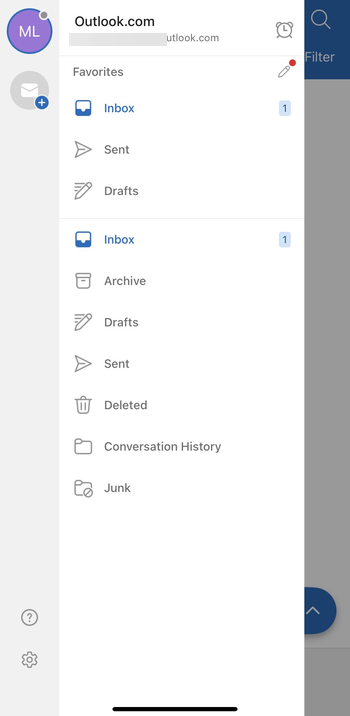
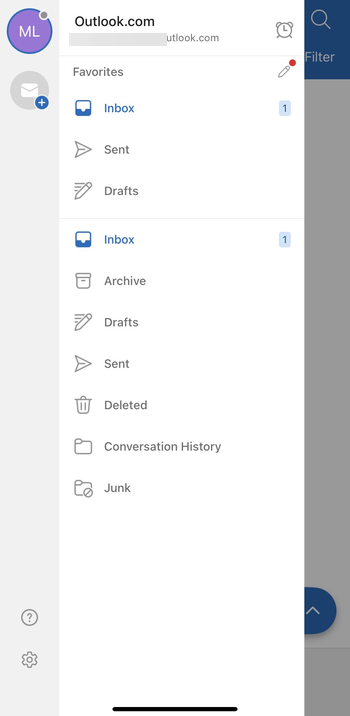
Salli ilmoitukset ja synkronointi, jotta voit alkaa vastaanottaa uusia viestejä. Voit myös ottaa ilmoitukset käyttöön tai poistaa ne käytöstä ja säätää Focussed Inbox-ominaisuutta erottamaan tärkeät viestit uutiskirjeistä ja tarjouksista. Näin puhelinhälytykset ovat hallittavissa.
4) Vaihda henkilökohtaisen ja työ-tai koulun Outlookin välillä
Outlook käyttää samaa sovellusta sekä henkilökohtaisilla että yritystileillä, joten sekaannukset ovat yleisiä. Tarkista profiilikuvake tai verkkotunnus – @outlook.com tarkoittaa yleensä henkilökohtaista, kun taas @company.com tai @school.edu osoittaa työhön tai kouluun. Kirjaudu ulos yhdestä ennen toisen lisäämistä synkronointiristiriitojen välttämiseksi.
5) Vianetsintä: Outlook-sähköpostiin ei pääse käsiksi
Unohditko salasanasi tai lukittu tili: Jos et voi kirjautua sisään, palauta salasana Microsoft-tilin palautustyökalulla. Noudata kehotteita vahvistaaksesi henkilöllisyytesi käyttämällä palauttamisen sähköpostiosoitetta tai puhelinnumeroa. MFA-tai vahvistussilmukat: Joskus kaksivaiheinen prosessi epäonnistuu tai silmukoi. Yritä tyhjentää selaimen evästeet, linkittää Authenticator-sovellus uudelleen tai poistaa vanhat luotetut laitteet tilisi suojausasetuksista. Selain-tai sovellusvirheet: jos Outlook ei lataudu, päivitä selaimesi tai Outlook-sovellus. Voit myös kokeilla incognito-ikkunaa tai toista selainta sulkeaksesi pois laajennusongelmat.
Vihjeitä nopeampaan käyttöön
Kiinnitä Outlook-kuvake tehtäväpalkkiin tai Käynnistä-valikkoon Windowsissa, jotta pääset yhdellä napsautuksella. Ota mobiililaitteella käyttöön nopeat toiminnot, kuten pyyhkäiseminen poistamiseksi tai arkistoiminen pyyhkäisemällä. Lisää Outlook.com kirjanmerkkeihin selaimessasi avataksesi sen heti, kun tarvitset sitä.
Usein kysyttyä
Miten voin avata Outlook-sähköpostin ilman sovellusta? Siirry osoitteeseen Outlook.com millä tahansa verkkoselaimella ja kirjaudu sisään tunnuksillasi.
Miksi en pääse käsiksi Outlook-sähköposteihini? Useimmat ongelmat johtuvat vääristä kirjautumistiedoista, vanhentuneista selaimista tai passiivisista tileistä. Palauta salasanasi ja tyhjennä välimuisti ennen kuin yrität uudelleen.
Voinko käyttää Outlookia offline-tilassa? Kyllä, voit tarkastella sähköposteja offline-tilassa työpöytäsovelluksen välimuistitilassa. Se synkronoi muutokset, kun muodostat yhteyden Internetiin.
Onko Outlookin käyttö ilmainen? Henkilökohtaiset Outlook.com-tilit ovat ilmaisia. Yrityskäyttäjät tarvitsevat Microsoft 365-tilauksen voidakseen käyttää kaikkia työpöytätietokoneita.
Yhteenveto: Nopeat vaiheet Outlook-sähköpostin käyttämiseen
Tunnista tilisi tyyppi (henkilökohtainen tai työ/koulu). Valitse, miten haluat käyttää sitä – selaimella, pöytäkoneella tai mobiililaitteella. Kirjaudu sisään Microsoft-tunnuksillasi ja vahvista MFA:lla. Mukauta asettelu-ja synkronointiasetukset työnkulkuusi sopiviksi. Pidä tilisi turvassa kaksivaiheisen todennuksen ja säännöllisten salasanapäivitysten avulla.
Johtopäätös
Outlook-sähköpostin käyttäminen on helppoa riippumatta siitä, käytätkö verkkoa, työpöytäsovellusta tai mobiilisovellusta. Kun ymmärrät tilisi tyypin ja valitset laitteellesi oikean tavan, voit pysyä yhteydessä ja järjestyksessä liikkeellä ollessasi.
Varmista, että pidät tilisi turvassa ottamalla käyttöön kaksivaiheisen todennuksen ja tarkistamalla palautusvaihtoehdot. Jos kohtaat ongelmia, vianetsintävaiheet, kuten salasanan vaihtaminen, MFA-tarkistukset ja sovellusten päivittäminen, voivat auttaa sinua pääsemään takaisin raiteilleen nopeasti.